В модельном ряду Dell линейка P, несмотря на ее название (Professional), всегда была бюджетным вариантом, в котором предлагались мониторы на TN-матрице. В этом же году компания Dell несколько сместила акценты – линейка UltraSharp ушла в «верхний» сегмент с профессиональными моделями U2413, U2713H и U3014, а в линейке P появились качественные недорогие модели на IPS-матрице, аналогичные выходившим в прошлые годы бюджетным U-моделям вроде U2312HM и т.д. С одним из таких мониторов мы сегодня и познакомимся.
Содержание
Дизайн
Во внешнем виде монитора с легкостью узнается фирменный стиль Dell – строгий спокойный дизайн, удачное сочетание черного матового пластика с серебристыми поверхностями «под алюминий». Заметим, что в этом году серебристого цвета стало значительно больше – черными остались только рамка вокруг экрана и задняя крышка, в то время как боковая грань, ножка и подставка оформлены серым пластиком.








Традиционно для Dell, толщина монитора сравнительно большая – компания не гонится за сверхтонкими дисплеями, несмотря на то что использование LED-подсветки позволяет это сделать.
Как и у большинства других моделей Dell, у P2214H функциональная ножка, позволяющая регулировать высоту расположения экрана, поворачивать его вокруг своей оси и переводить дисплей в портретный режим. У подставки пластмассовый корпус (основание металлическое), стоит она на прорезиненных ножках, однако из-за тугих сочленений ножки с дисплеем при попытке поворота экрана или изменении угла наклона подставка имеет привычку скользить по столу.


Монитор поддерживает монтаж на стену – VESA-совместимое крепление скрывается под ножкой, которая отщелкивается буквально одним движением. Все разъемы направлены вниз и не мешают подобному способу использования монитора. Из видеовходов тут представлены DVI, VGA и DisplayPort – HDMI отсутствует, так что в случае необходимости придется использовать либо переходник, либо специальный кабель HDMI-DVI.
Кроме того, здесь же имеется USB-концентратор с четырьмя портами USB 2.0 – к сожалению, все они расположены сзади, (три рядом с видеоразъемами и еще один – на задней крышке), так что регулярно подключать к ним USB-периферию оказывается не так удобно, как в других моделях Dell, где порты выведены на боковую грань.
Меню
Управляющие клавиши – аппаратные, размещены на правой боковой грани. Кнопка включения чуть вогнута и утоплена в корпус, индикатор активности расположен в ней и светится сравнительно ярким белым светом. Нажатие на любую из четырех управляющих кнопок вызывает «быстрое меню», в котором первые два пункта – программируемые (по умолчанию на них назначены вызовы меню графических режимов и регулировки яркости/контрастности, но их значение может быть изменено пользователем в соответствующем разделе меню). Кроме того, из «быстрого меню» вызывается основное меню, причем его прямого вызова, без предварительного открытия «быстрого меню», здесь не предусмотрено.
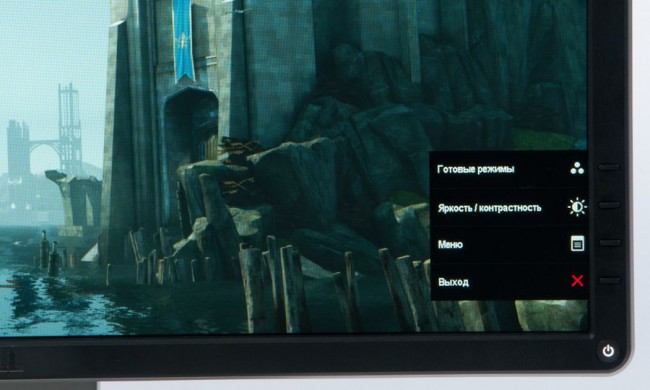
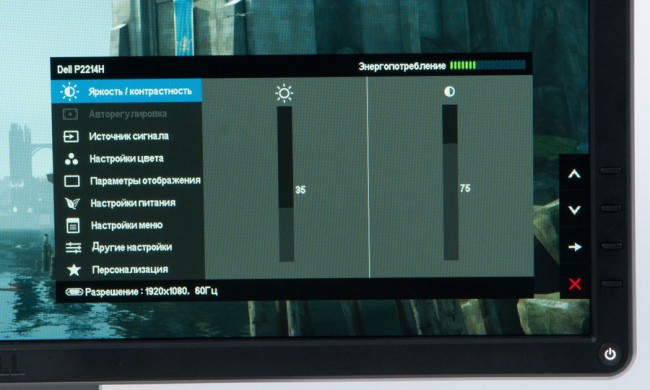
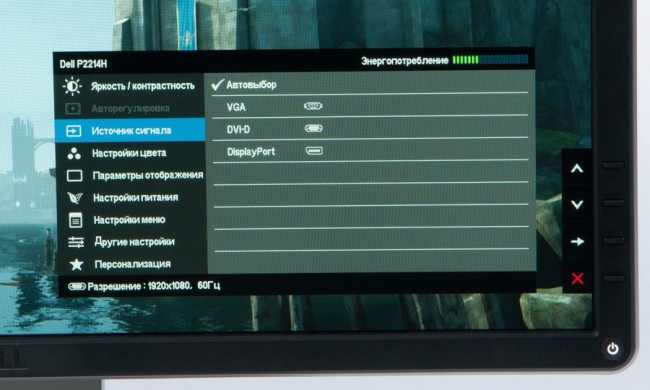
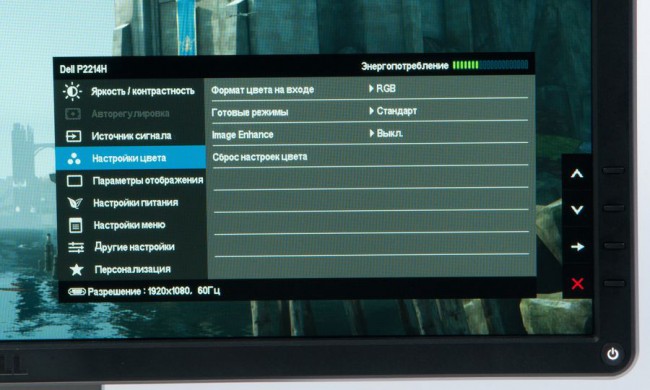
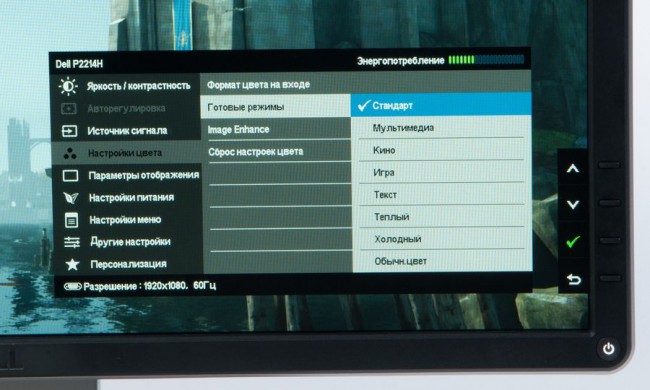
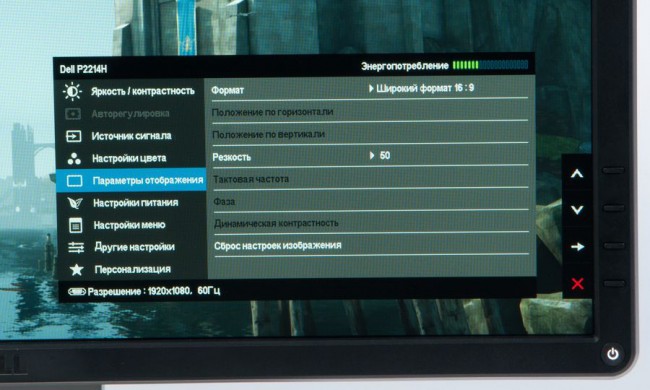
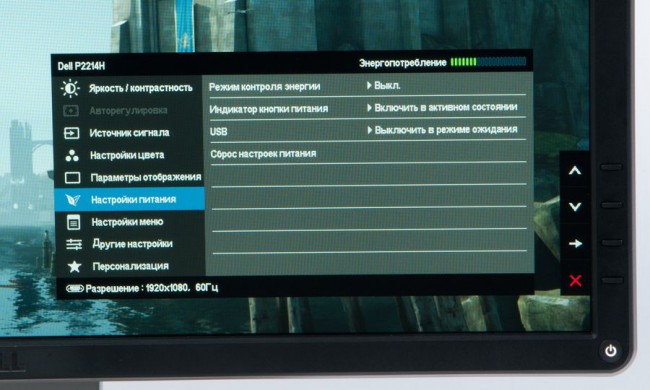
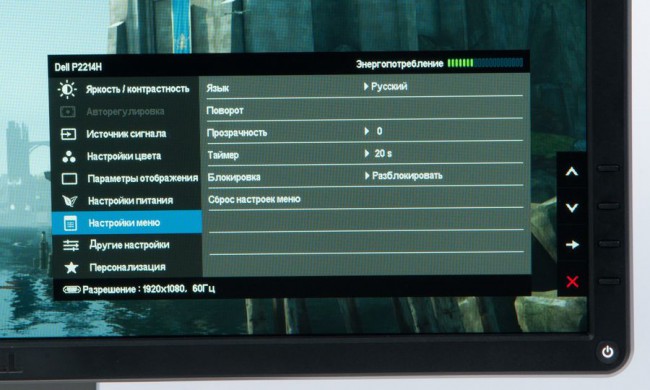
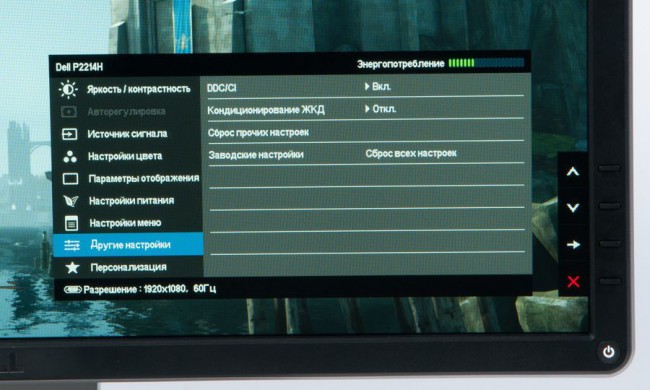
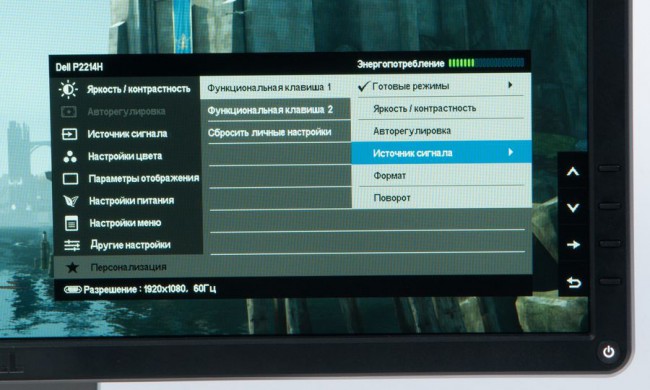
Кнопки на корпусе монитора никак не подписаны, вместо этого Dell уже давно использует очень удобный подход, в котором текущие значения кнопок (которые могут меняться в зависимости от того, в каком разделе вы в данный момент находитесь) подписываются на экране прямо напротив них.
В основном меню первым пунктом, как наиболее востребованным, идет регулировка яркости/контраста, затем «Авторегулировка» (недоступная при цифровом подключении) и «Источник сигнала». В разделе «Настройки цвета» можно выбирать формат цвета (RGB/YPbPr), переключаться между различными видеорежимами («Стандарт», «Мультимедиа», «Кино», «Игра», «Текст», «Теплый», «Холодный», «Обычн.цвет») и включать «улучшатель» изображения.
В «Параметрах отображения» по большей части приведены настройки аналогового подключения, так что при подключении по DVI или DisplayPort здесь активны лишь выбор формата изображения и регулировка резкости. В «Настройках питания» можно активировать параметры, позволяющие экономить электроэнергию, в «Настройках меню» доступны переключение языка интерфейса (есть русский, но нет украинского), изменение прозрачности окна, таймер отключения и т.д. И в последнем разделе, «Персонализация», можно переназначить программируемые пункты «быстрого меню».
В работе
В данной модели используется AH-IPS панель производства LG Display с диагональю 21.5″ и соотношением сторон 16:9. Родное разрешение здесь 1920х1080 точек, так что размер пикселя оказывается совсем небольшим – всего 0.248 мм (это лишь чуть-чуть больше, чем у 27-дюймовых моделей с разрешением 2560х1080 точек, где размер точки составляет 0.231 мм).
Заявленное производителем время отклика достаточно стандартно – 8 мс (GtG). В настройках монитора нет никаких регулировок овердрайва, однако, судя по тесту, он здесь все же используется – правда, гораздо более умеренный, чем тот, что мы видели в Dell U2413. По крайней мере, еле различимые артефакты разгона матрицы тут можно разобрать лишь на тестовых снимках быстро движущихся объектов.
Тест на время отклика, худший/лучший кадры:
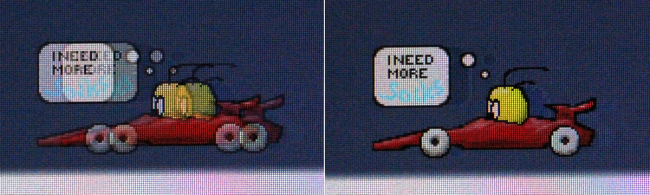
В Dell P2214H используется матовое покрытие экрана, в результате кристаллический эффект присутствует и достаточно хорошо различим на однотонных участках изображения – так что пользователям, которых раздражает «песок», рекомендуется перед покупкой посмотреть на этот монитор вживую. Углы обзора, традиционно для IPS-мониторов, у этой модели очень хорошие – сколько-нибудь заметных искажений цветов не наблюдалось даже при максимальных углах, за исключением некоторого потепления картинки; при отклонении по горизонтали яркость снижается равномерно и достаточно ощутимо, по вертикали – сначала снижается, затем, при углах больше 45 градусов, снова начинает расти.










Мерцание подсветки в данной модели отсутствует – во всяком случае, его не удалось разобрать ни с помощью «карандашного теста», ни через объектив видеокамеры на всех значениях яркости, включая минимальное.
Равномерность подсветки средняя, если установить максимальную яркость и вывести на экран равномерную черную заливку, в темной комнате становится заметно отчетливое светлое пятно в левом нижнем углу. Результат достаточно типичный для бюджетного монитора с LED-подсветкой, так что ничего особо критичного в данном случае нет, особенно если учесть, что в повседневной работе обычный пользователь никаких проблем, связанных с неравномерностью подсветки, испытывать не будет. Сколько-нибудь заметной утечки подсветки у данной модели обнаружено не было.
Glow-эффект у Dell P2214H также типичный как для IPS-монитора – при взгляде по диагонали сверху черный фон приобретает фиолетовый отлив (при взгляде слева) и серо-коричневый – при взгляде справа.
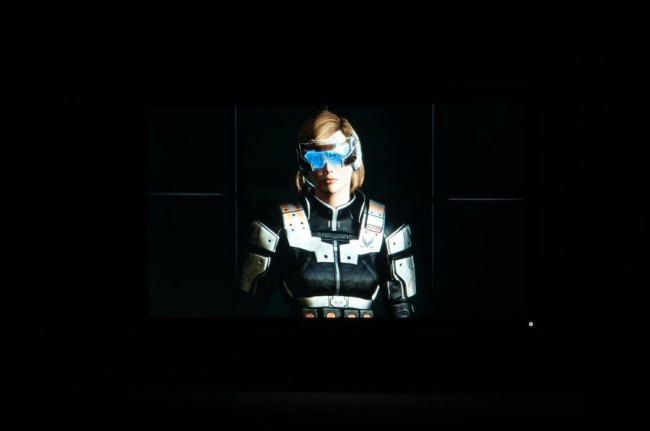


Минимальное значение яркости у этой модели составило 38 кд/м², что можно назвать очень хорошим результатом – при такой яркости за этим монитором можно работать даже в темноте. Среднее значение максимальной яркости оказалось на уровне 230 кд/м², при этом разница между наиболее ярким участком (центр) и наименее ярким (центральная верхняя зона) оказалась всего 30 кд/м², что очень хороший результат как для LED-подсветки в бюджетном мониторе.
Dell P2214H – бюджетный монитор, о чем достаточно красноречиво говорят его настройки. В меню нет регулировки гаммы, а в заранее заданных видеорежимах отсутствует пресет sRGB.
В режиме «Стандартный» монитор демонстрирует очень достойную картинку – и кривая гаммы, и график цветовой температуры почти линейные и достаточно точно соответствуют стандартным значениям. Цветовой охват покрывает 89.6% пространства sRGB, с некоторым «недобором» в сине-зеленой области и ощутимым перехлестом – в желтой и красной.
Цветовой охват, точность цветопередачи, график цветовой температуры и кривая гаммы по шкале яркости (режим «Стандартный»):
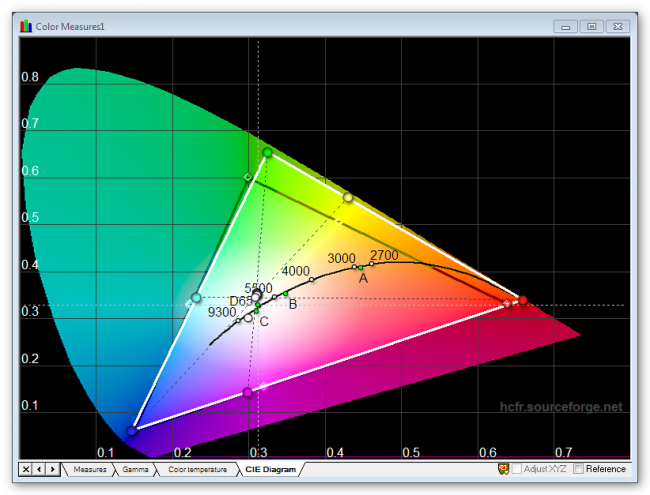
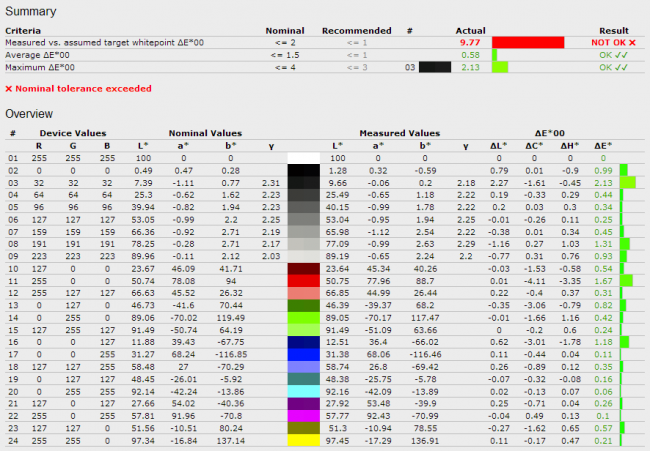
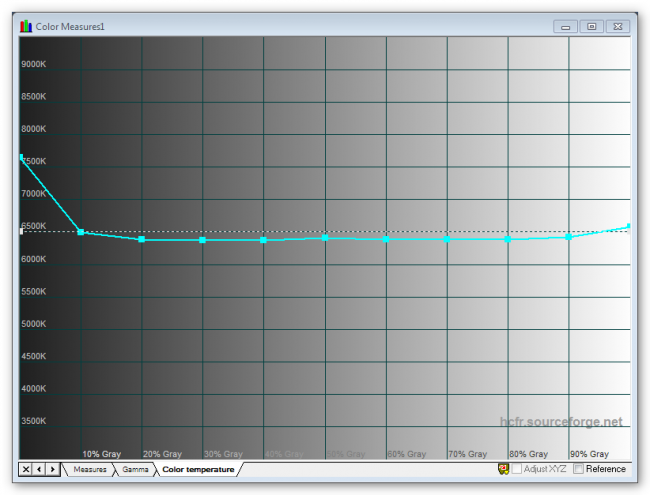
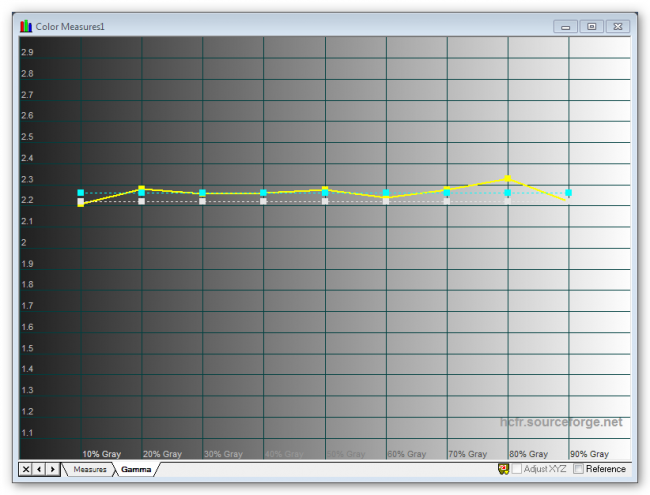
Режим «Мультимедиа» предлагает минимум отличий от «Стандартного», а вот в режиме «Кино» картинка заметно холоднеет (среднее значение температуры ~8500K), включается динамическая контрастность (видимо, для получения более глубокого черного в соответствующих сценах), активируется опция «улучшение изображения», повышается резкость и становятся доступными для регулировки параметры цвета «Оттенок» и «Насыщенность». Режим «Игра» предлагает сходные настройки, за исключением цветовой температуры, которая в данном случае опять-таки почти идеально соответствует стандартному значению 6500K, причем на всем диапазоне яркости. В видеорежиме «Теплый» цветовая температура устанавливается на отметку 6000K, в «Холодный» — на 8500K (чуть ниже в темных областях и чуть выше – в светлых).
Ручная регулировка цветов доступна лишь в одном режиме – «Обычный цвет», соответственно, в нем мы и проверили возможности калибровки этого монитора. После нее цветовой охват увеличился до 96.9% sRGB, а кривые гаммы и цветовой температуры стали практически линейными и максимально точно соответствовали стандартным значениям. Точность цветопередачи, которая и до калибровки была на очень высоком уровне, также удалось незначительно улучшить – если в режиме «Стандартный» максимальное значение deltaE составляло 2.13, то после калибровки оно снизилось до 1.77.
Цветовой охват, точность цветопередачи, график цветовой температуры и кривая гаммы по шкале яркости (после калибровки):
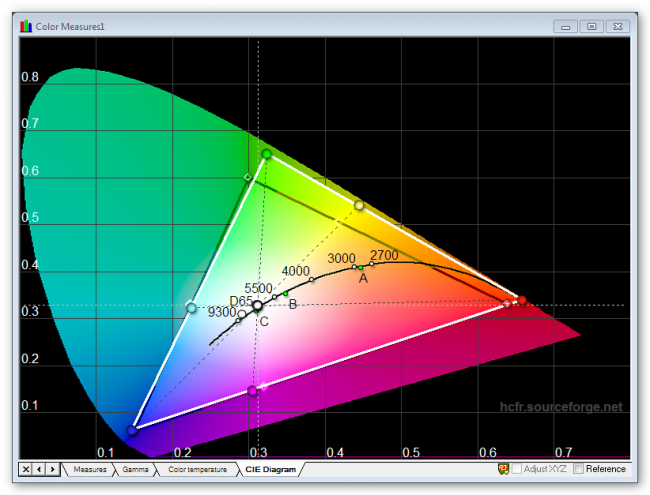
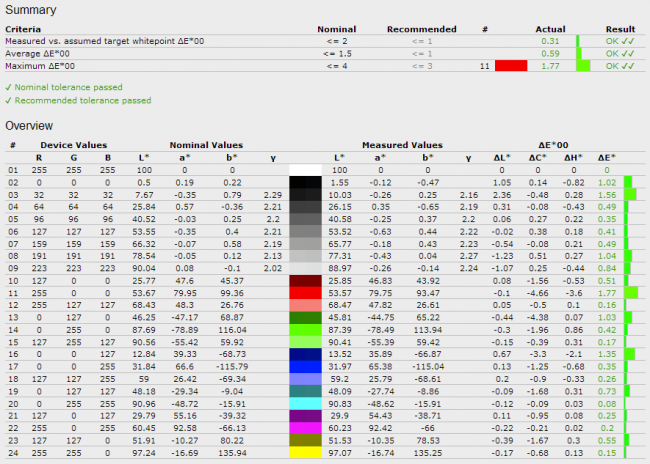
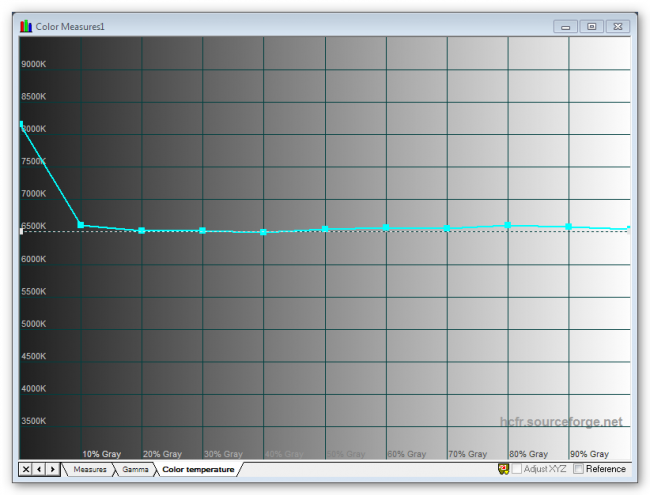
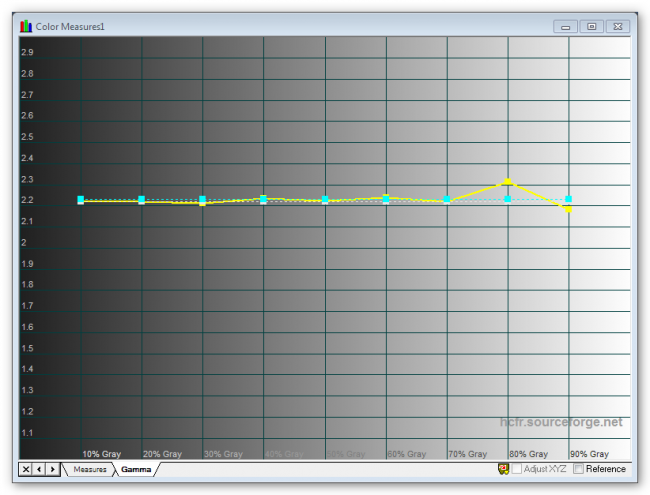
Итоги
Dell P2214H, несмотря на принадлежность к бывшей ранее бюджетной линейке Professional, оказался достойным монитором с высоким качеством изображения «из коробки». IPS-матрица, отсутствие мерцания подсветки, функциональная ножка, приятный строгий дизайн, USB-концентратор – в общем, перед нами скорее аналог недорогой модели из старшей линейки UltraSharp. Если же диагонали в 21.5″ будет недостаточно (или размер точки покажется слишком маленьким), можно обратить внимание на 24-дюймовую модель P2414H из этой же линейки.
Понравилось
+ Отличное качество изображения
+ Высокое качество сборки
+ Функциональная подставка
Не понравилось
— Особых недостатков не выявлено
Продукт для тестирования предоставлен представительством Dell в Украине.
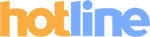 |
 Dell P2214H (320-9791)
Dell P2214H (320-9791)Уведомить о появлении в продаже |
| Тип устройства | ЖК монитор |
| Диагональ экрана, дюймов | 21,5 |
| Тип ЖК-матрицы | IPS |
| Формат изображения | 16:9 |
| Разрешение, точек | 1920×1080 |
| Шаг точек, мм | 0,248 |
| Время реакции (G-to-G), мс | (8мс) |
| Угол обзора, гор / верт | 178/178 |
| Тип системы подсветки | wLED |
| Максимальная яркость, cd/m² | 250 |
| Контрастность (динамическая контрастность) | 1000:1 (2 000 000:1) |
| Покрытие экрана | матовое |
| Диапазон частот вертикальной развертки, Гц | 56-75 |
| VGA (D-sub) | + |
| DVI | + |
| HDMI | — |
| DisplayPort | + |
| Функция MHL | — |
| Аналоговые и другие видеовходы | — |
| Средства мультимедиа | — |
| Концентратор USB | + (3х USB 2.0 — вход, 1х USB 2.0 -выход) |
| TV-тюнер | — |
| Регулировка подставки по высоте (диапазон регулировки, мм) | + (129,4) |
| Поворотный экран (pivot) | + |
| Потребляемая мощность, Вт | 42 (max) |
| Габариты, мм | 512,7х(354,2-483,6)х180 |
| Масса, кг | 3,26 (только панель — для VESA крепления) |
| Примечания | Совместимость с HDCP. Возможность наклона, черный/серебристый. Крепление VESA 100х100. |





